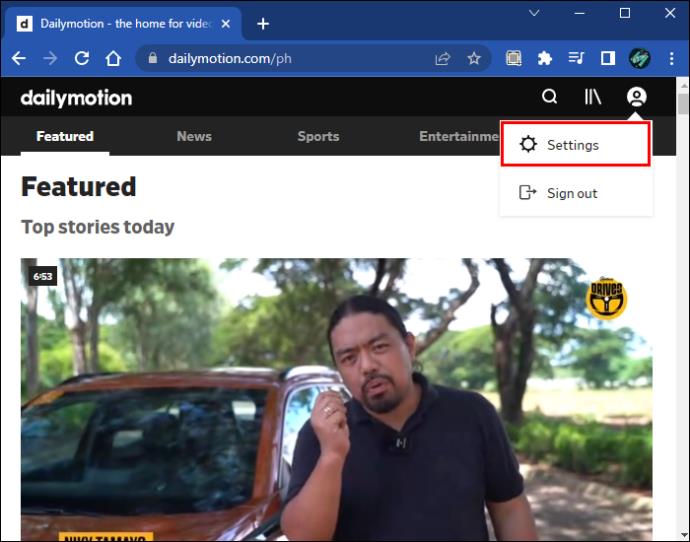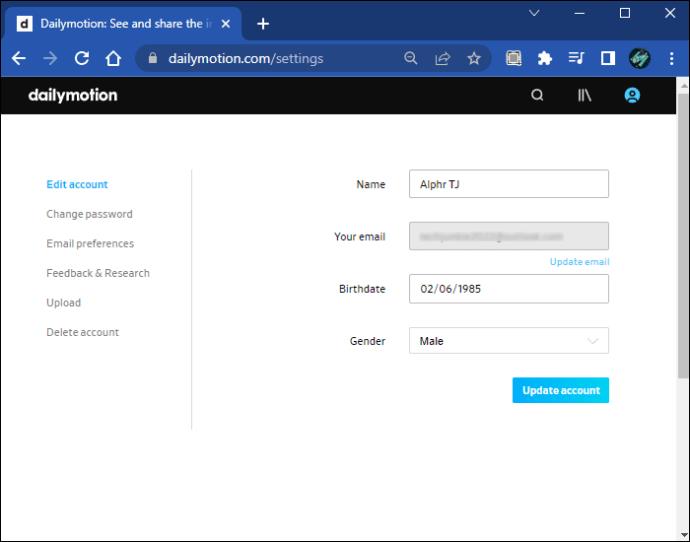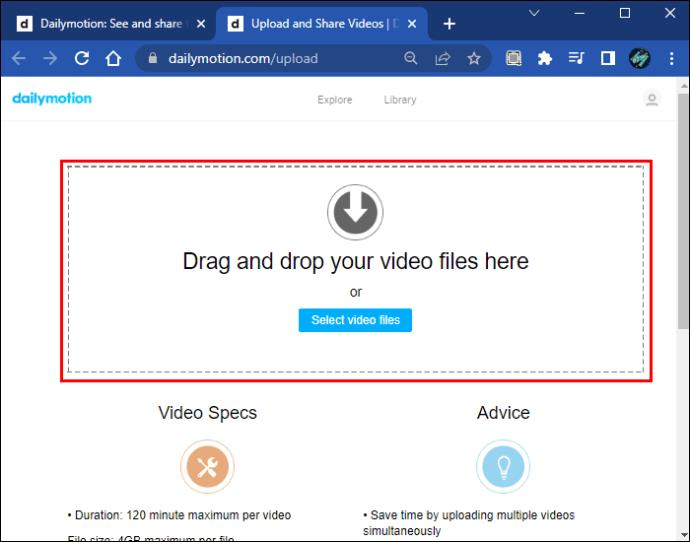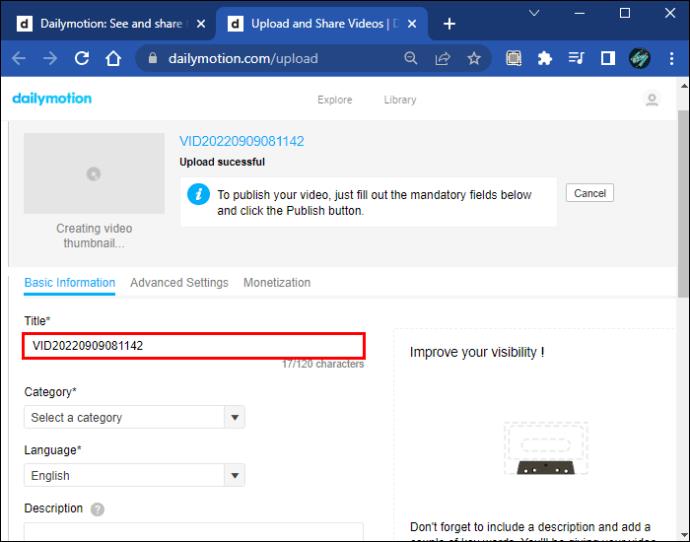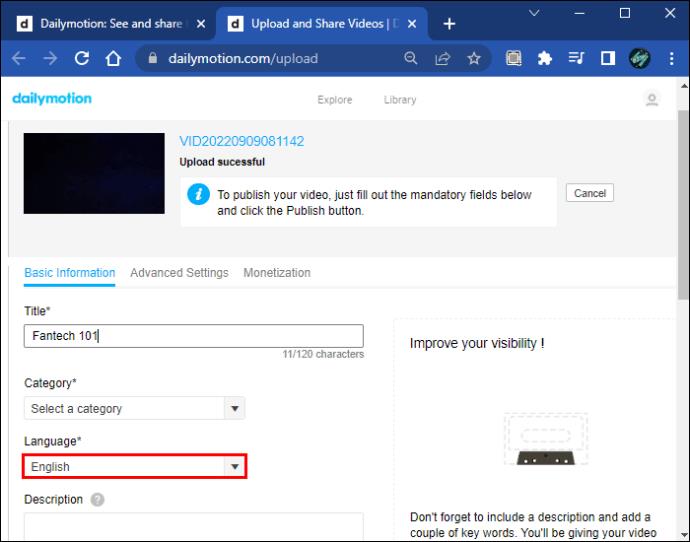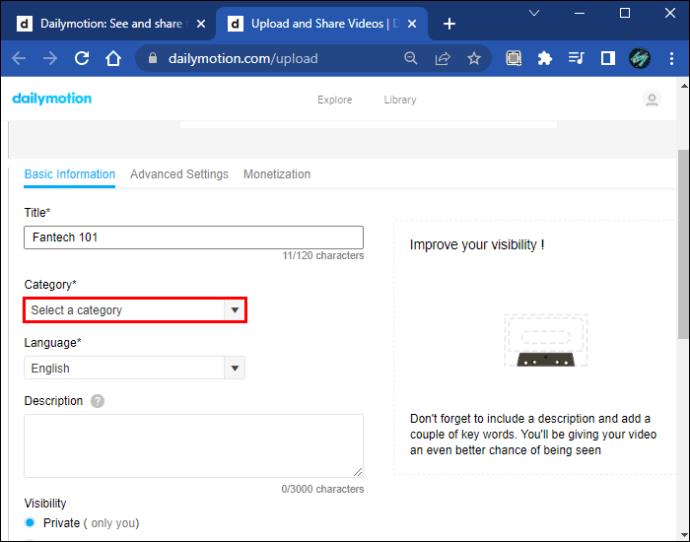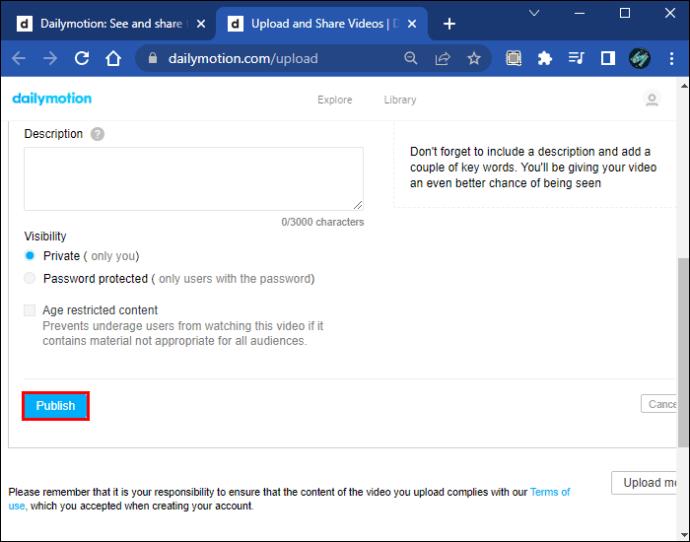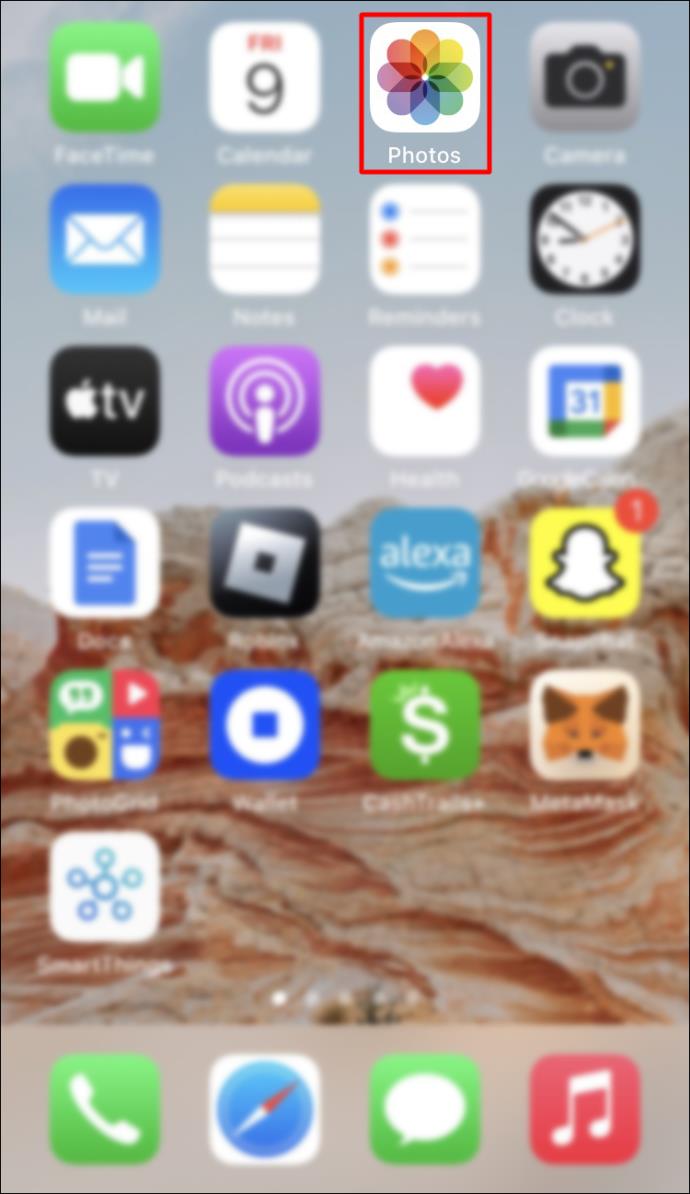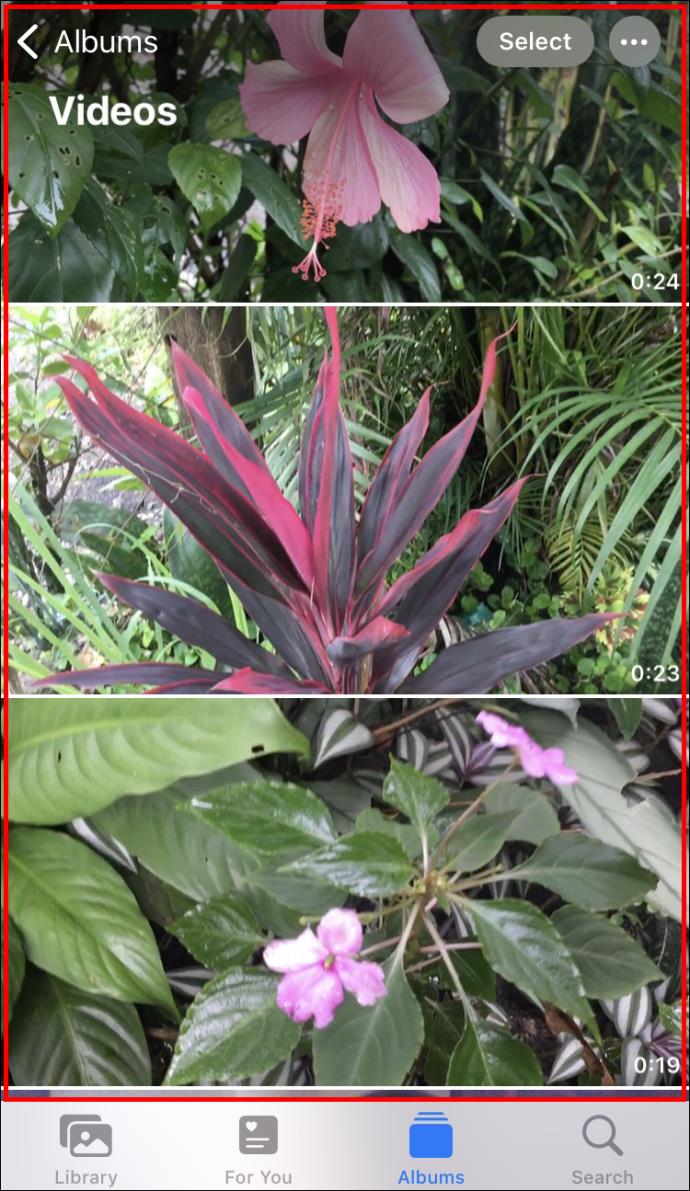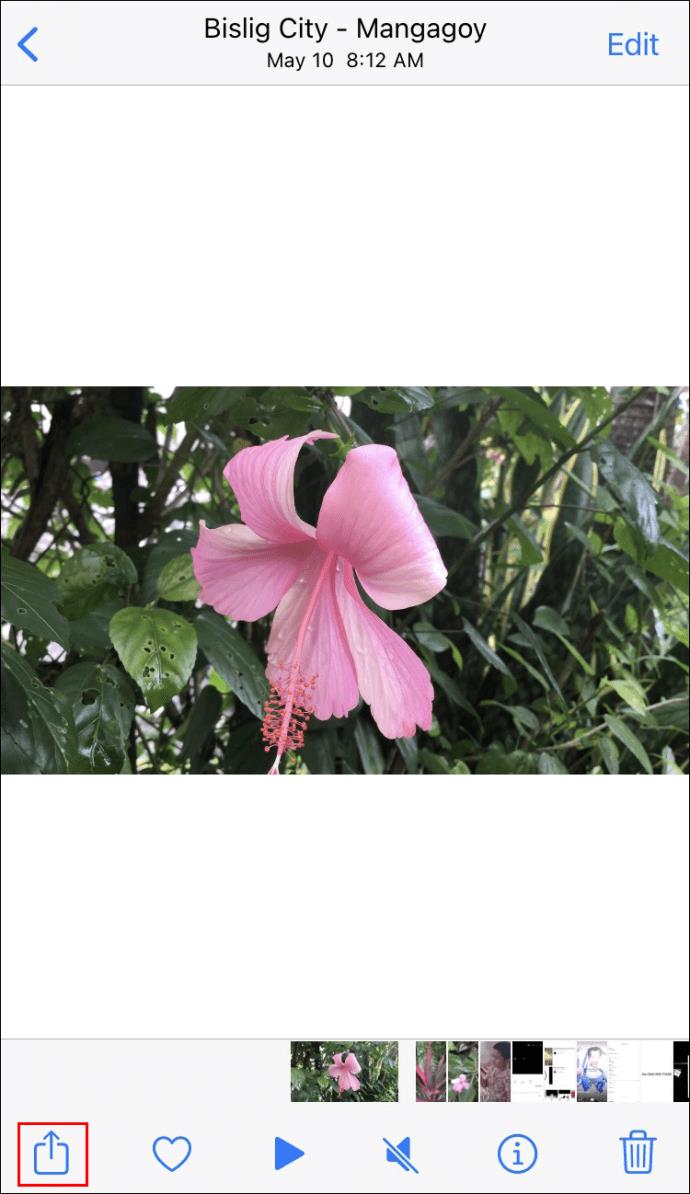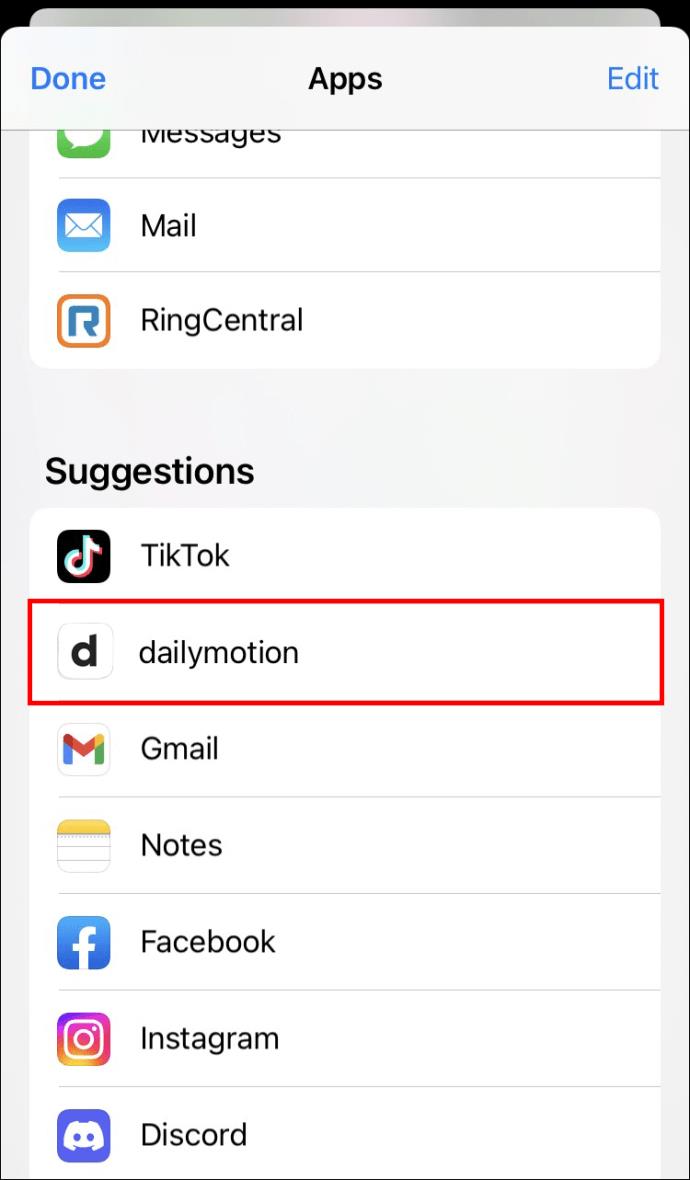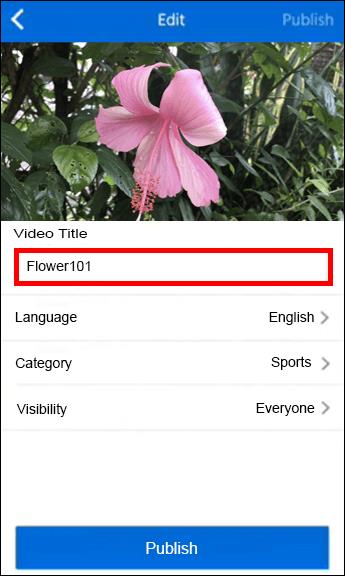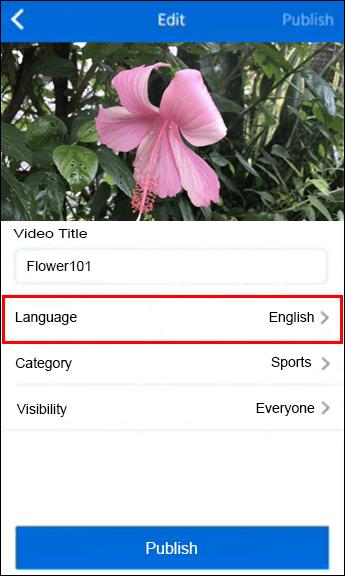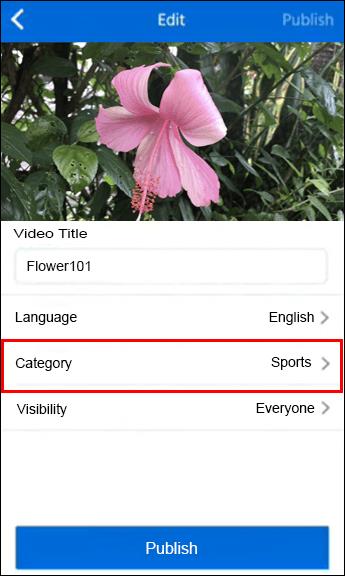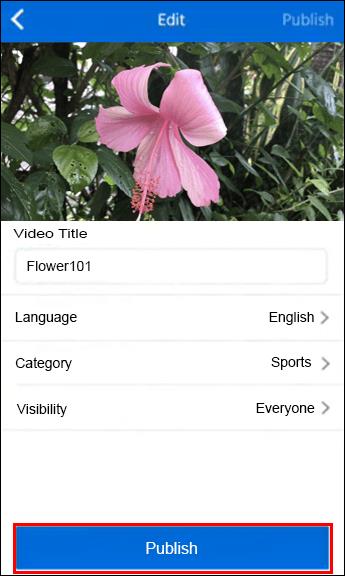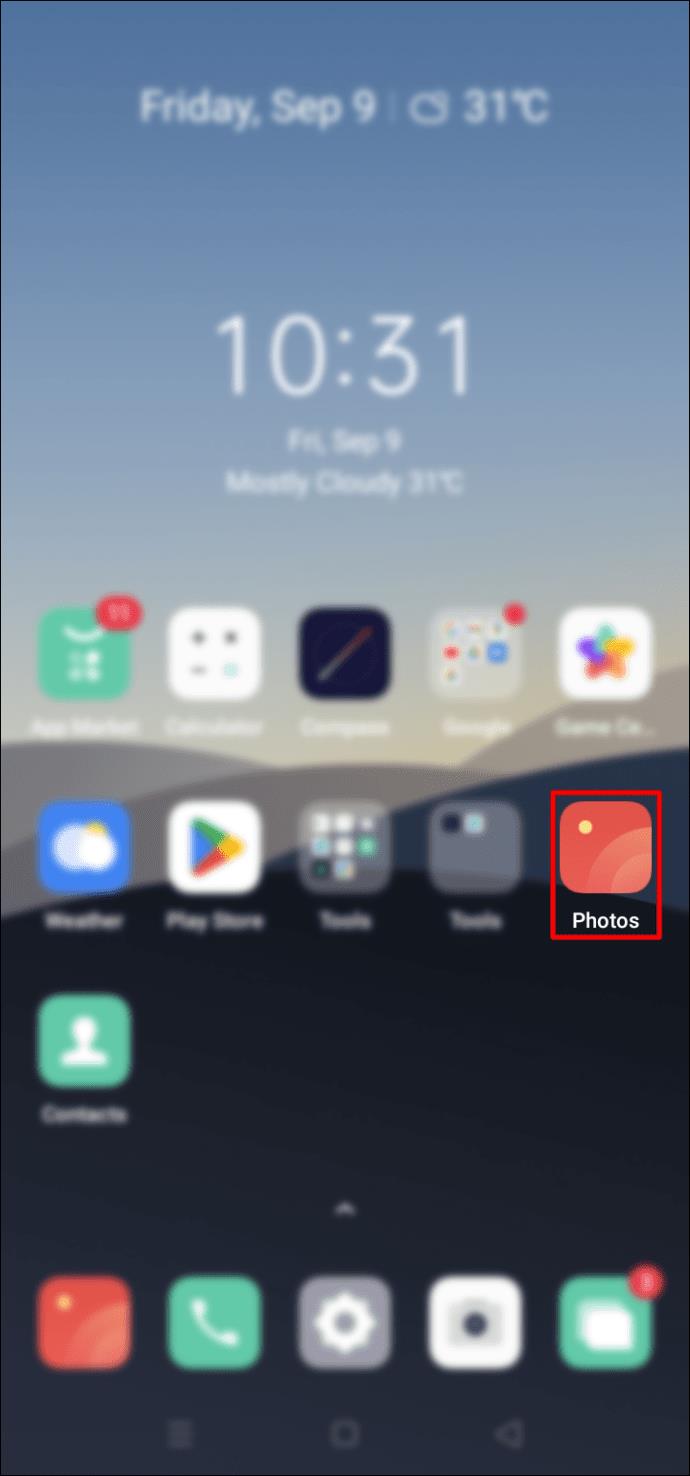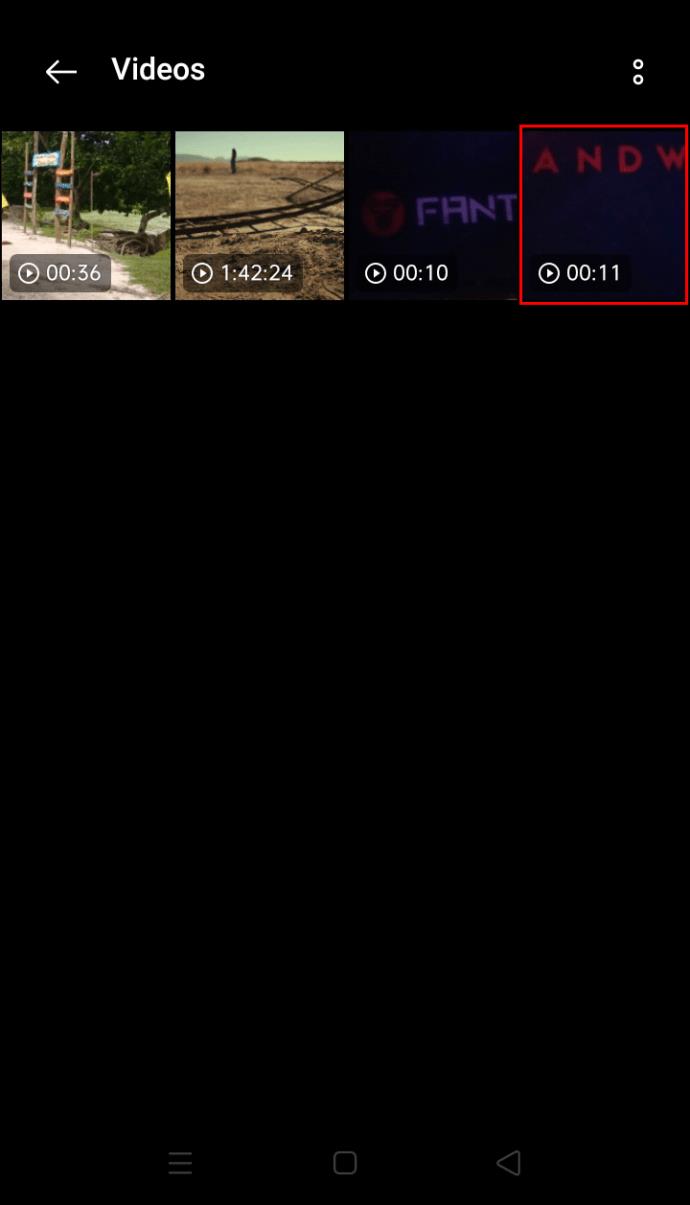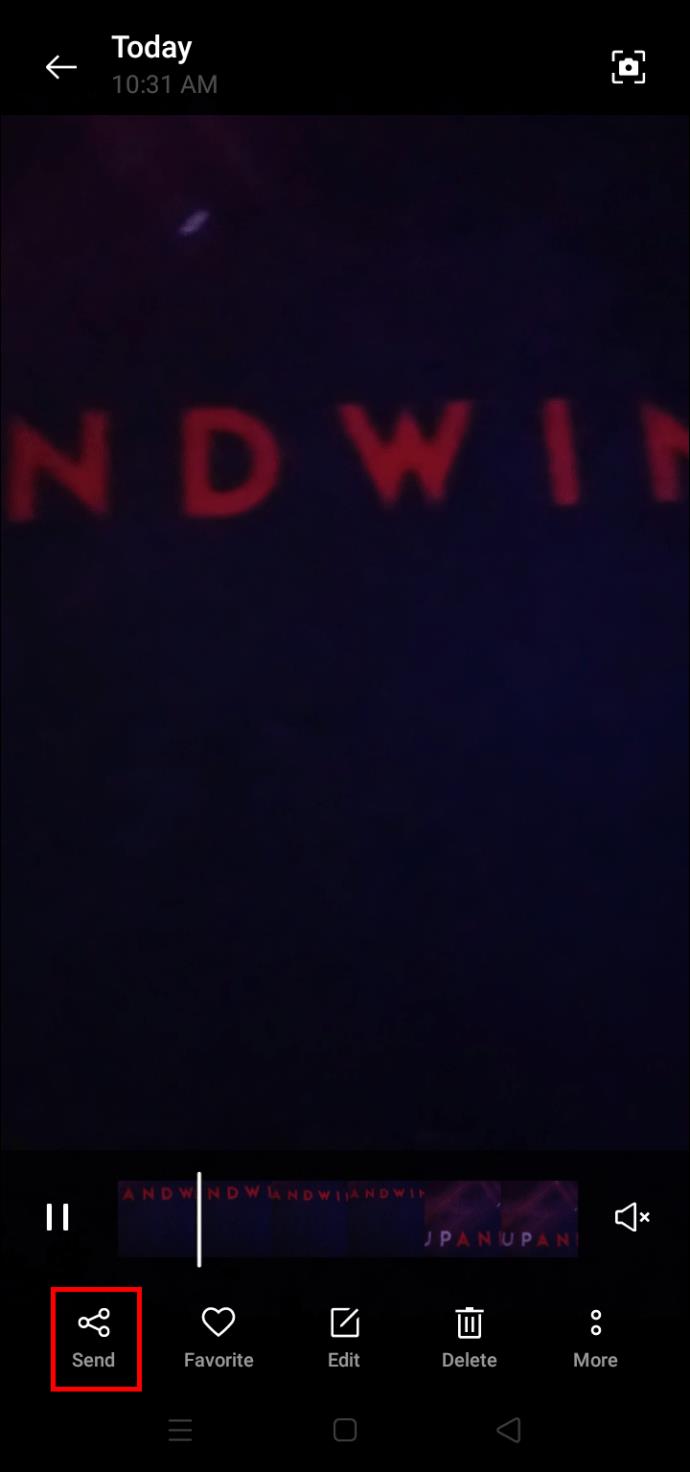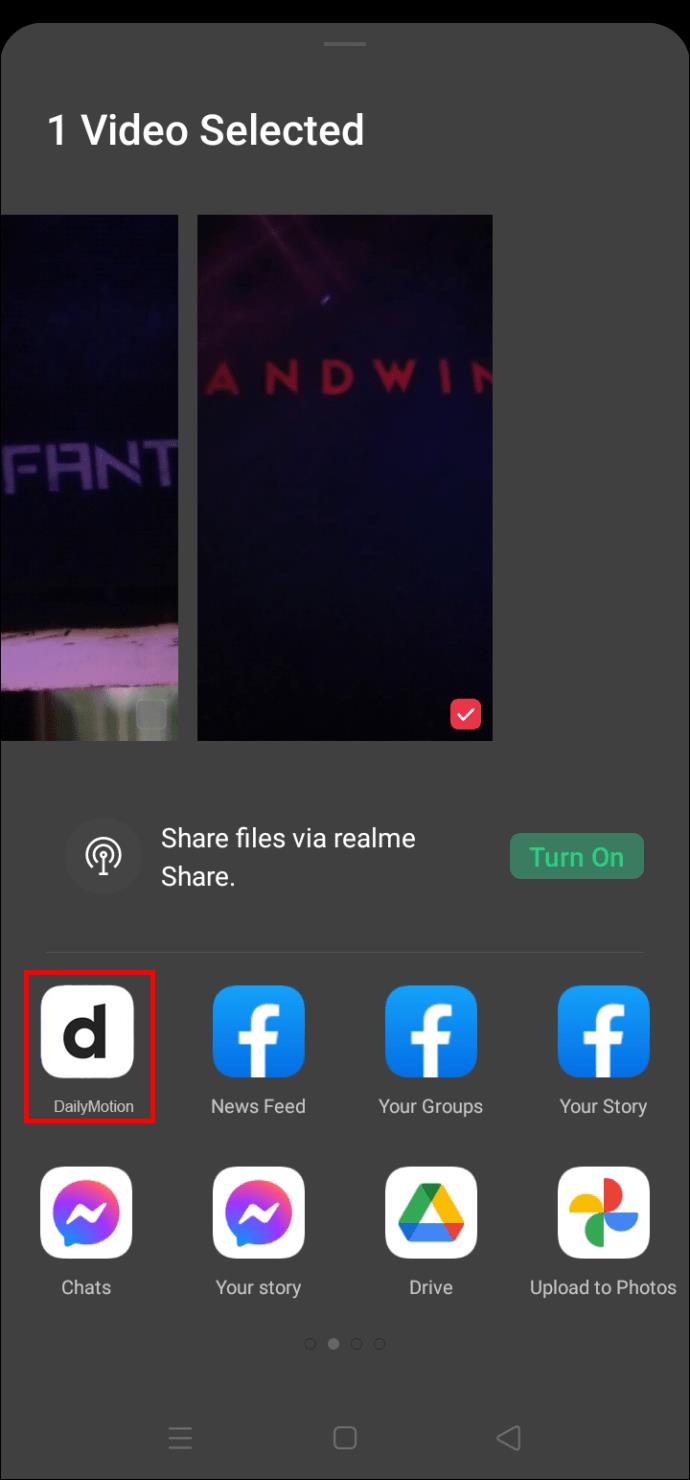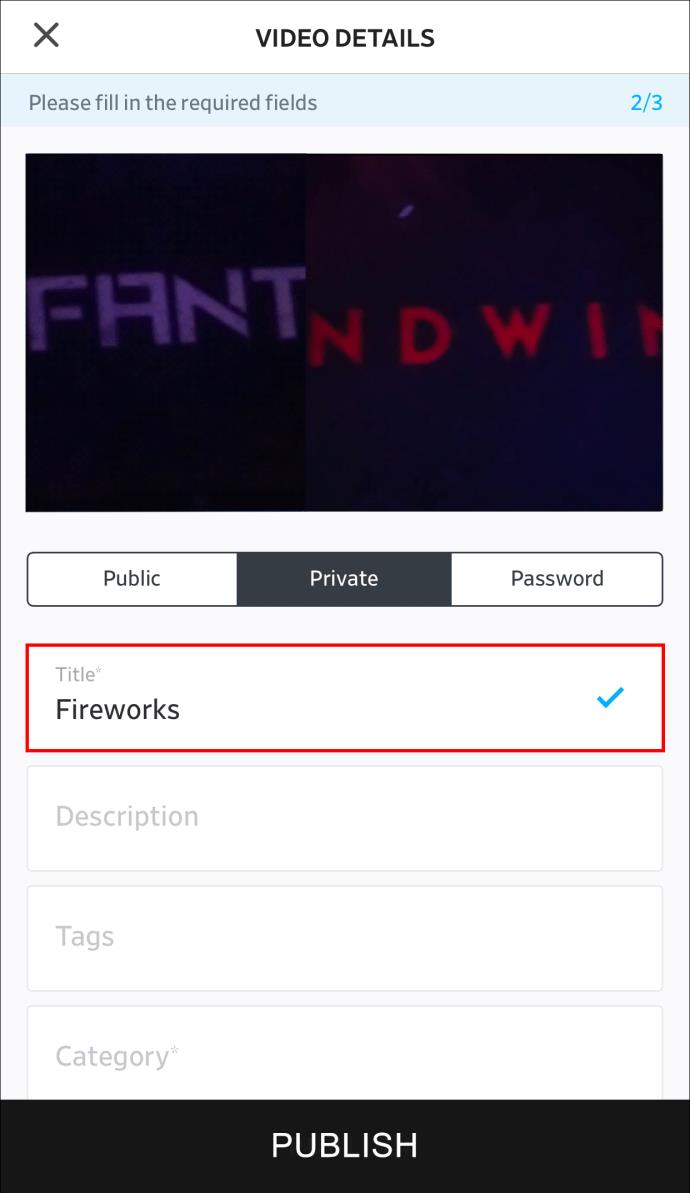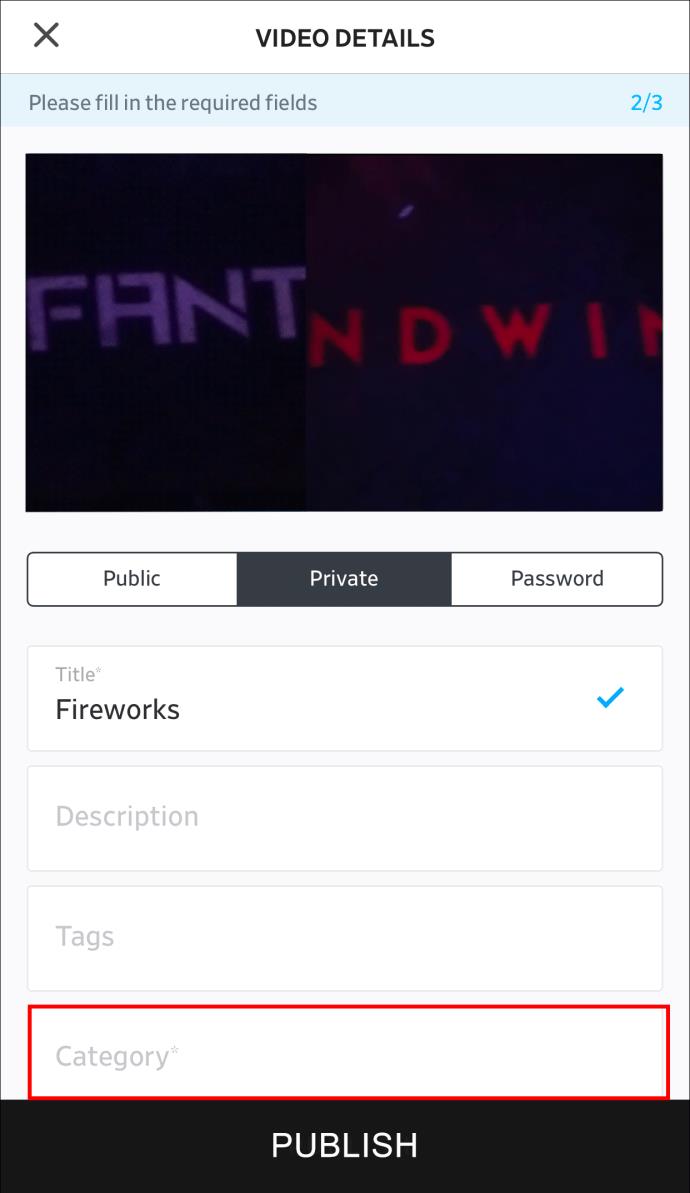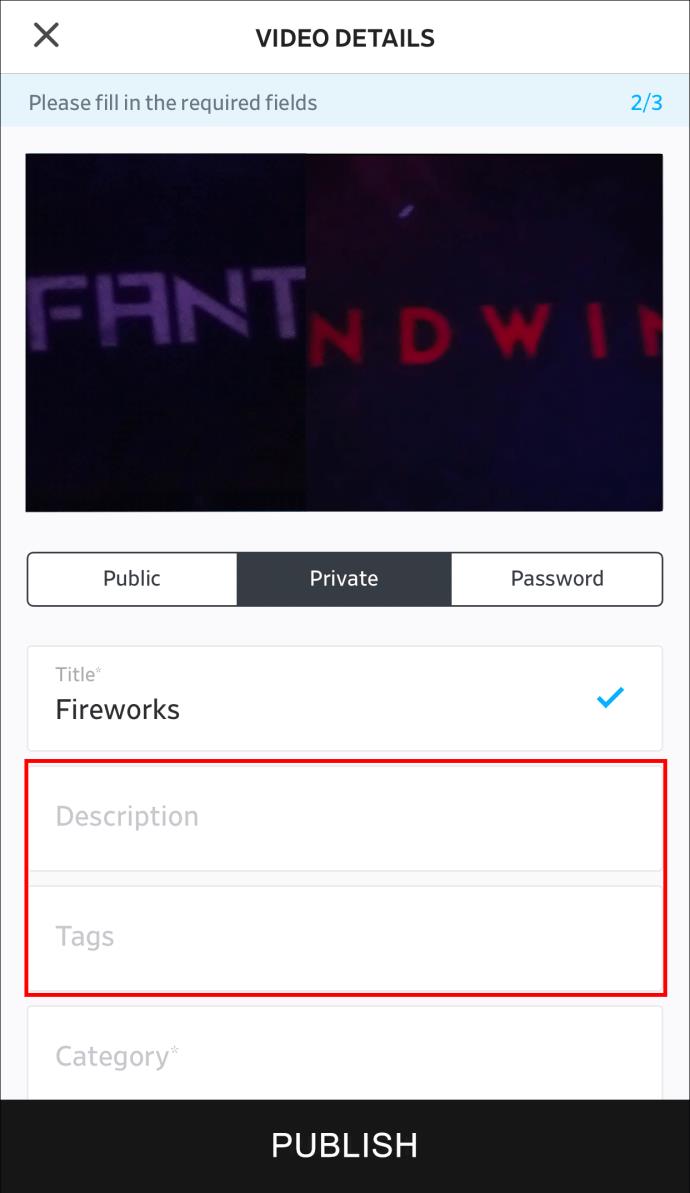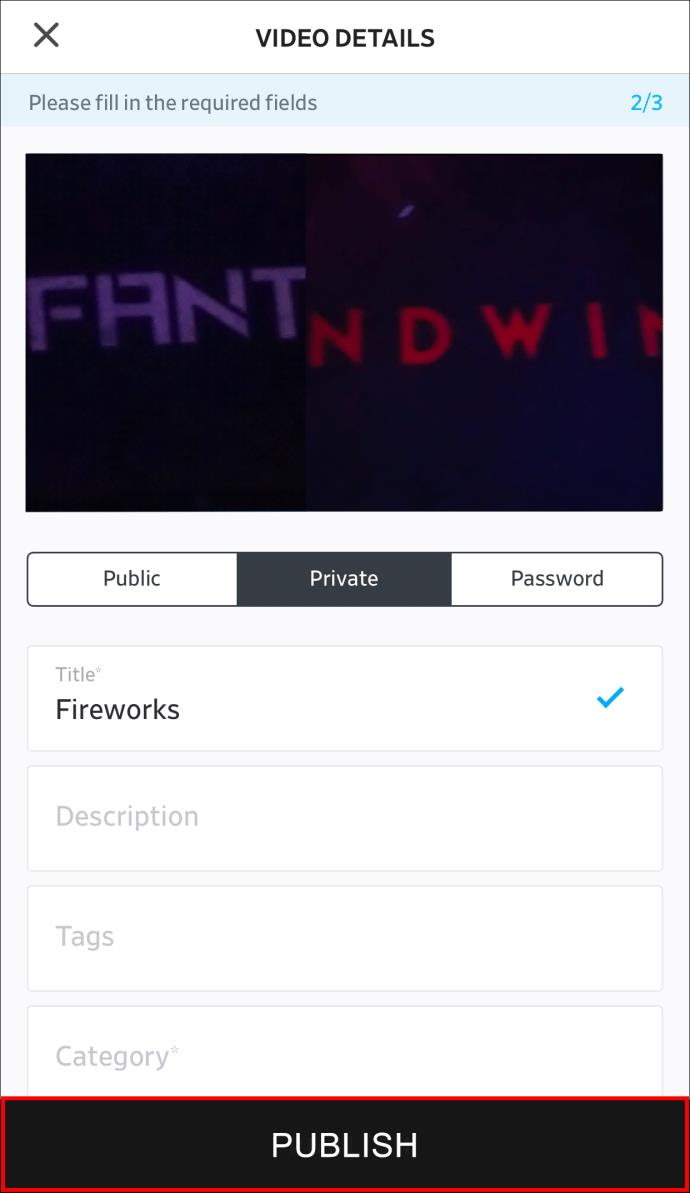Apparaatkoppelingen
Dailymotion is een populaire app voor het streamen van videocontent, maar wist je dat je op dit platform ook je eigen video's kunt uploaden? Als geavanceerde partner kunt u zelfs inkomsten genereren met de video's die u op deze app publiceert. Bovendien kost het u maar een paar minuten om het hele proces te voltooien.

In dit artikel laten we u zien hoe u een video op Dailymotion kunt uploaden met behulp van het webplatform en de mobiele app. Daarnaast beantwoorden we enkele veelgestelde vragen over dit onderwerp.
Een video uploaden naar Dailymotion vanaf een pc
Op YouTube na is Dailymotion een van de meest populaire apps voor het streamen van video's. Je kunt niet alleen urenlang video's streamen en boeiende inhoud vinden waarin je geïnteresseerd bent, maar je kunt ook je eigen video's toevoegen aan de Dailymotion-bibliotheek.
Ook al kun je video's bekijken zonder Dailymotion-account, je moet als gebruiker een account hebben om video's te kunnen uploaden. Zorg er dus voor dat je een profiel aanmaakt of log in op je account als je dit nog niet hebt gedaan.
Volg de onderstaande stappen om een video vanaf uw pc naar Dailymotion te uploaden:
- Open Dailymotion in uw favoriete browser.

- Ga naar "Instellingen" in de rechterbovenhoek van uw scherm.
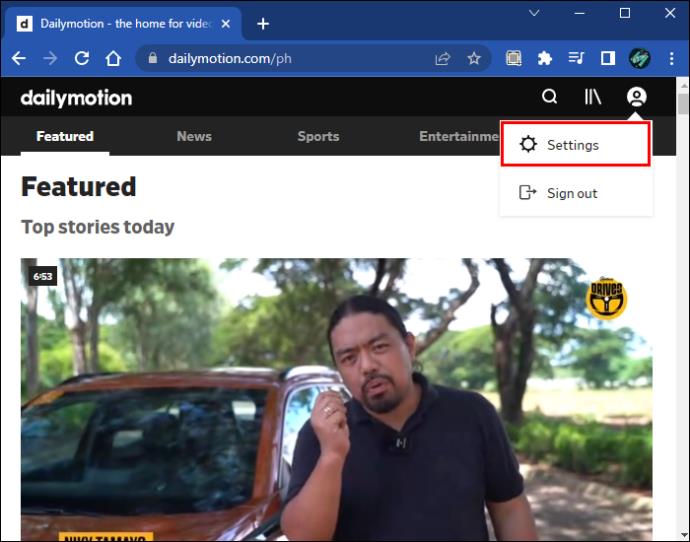
- Navigeer naar de optie "Uploaden" in de linkerzijbalk.
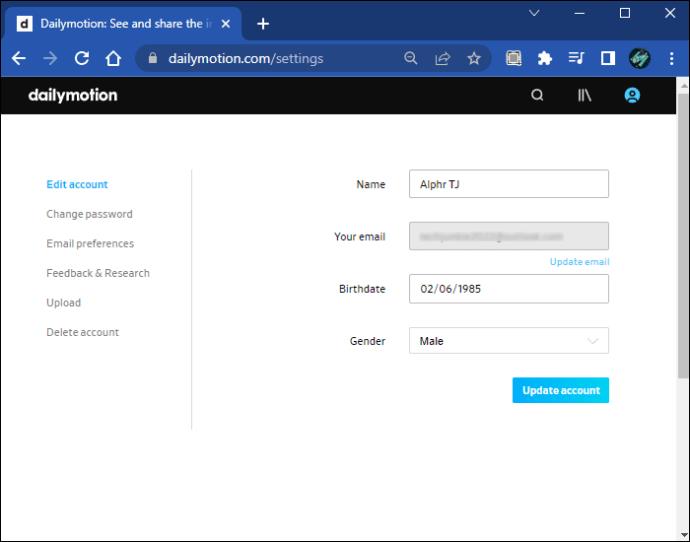
- Klik nogmaals op de knop "Uploaden" en open een bestand vanaf uw computer.
Opmerking : een snellere manier om dit te doen, is door het bestand van uw bureaublad te slepen en in het Dailymotion-venster neer te zetten.
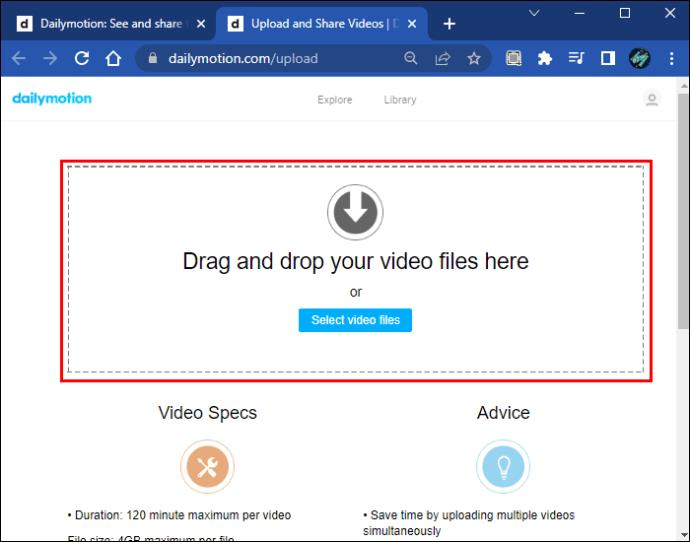
- Schrijf de titel van de video op het onderstaande tabblad.
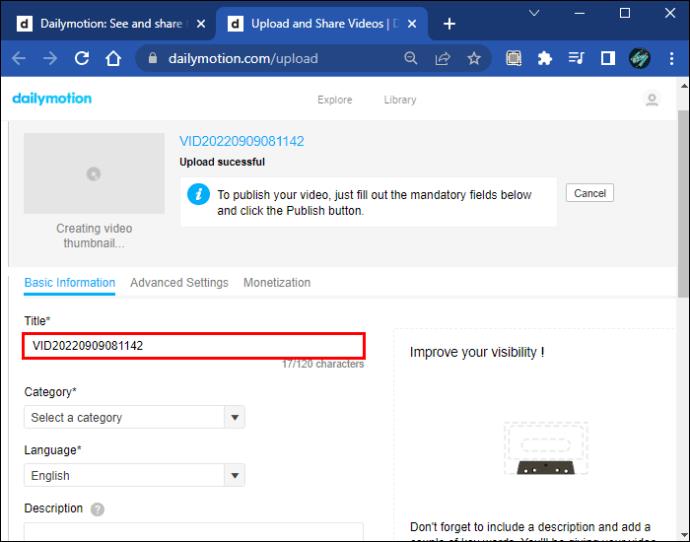
- Kies de taal van de video.
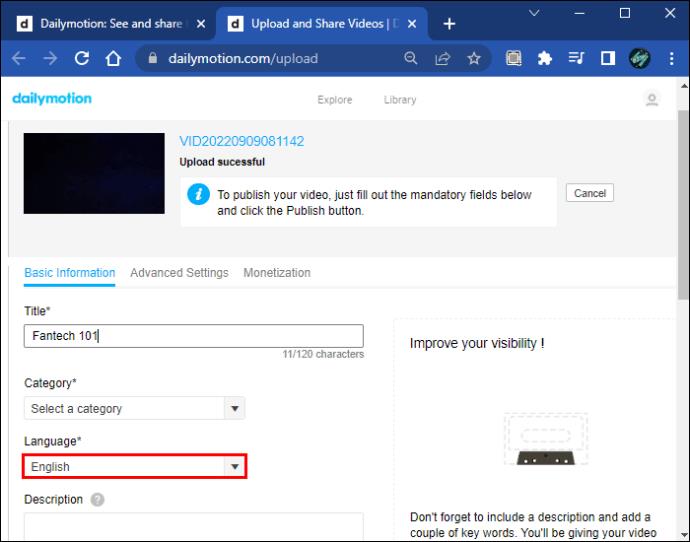
- Selecteer in welke categorie de video wordt gepubliceerd.
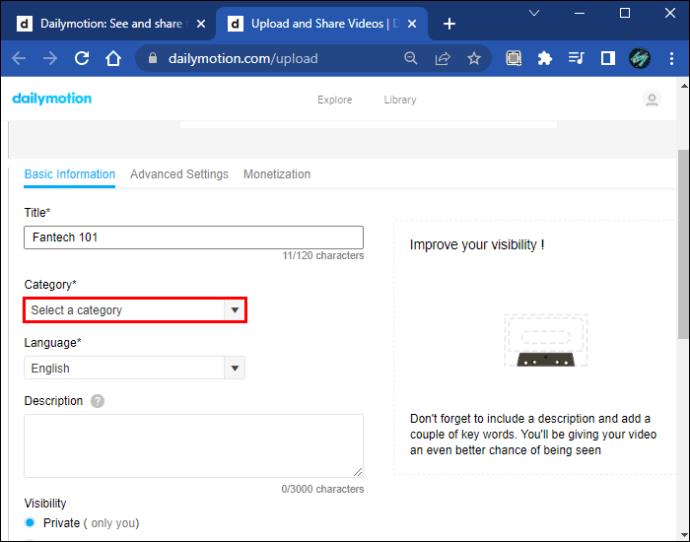
- Klik op de knop "Publiceren" in de linkerbenedenhoek van het venster.
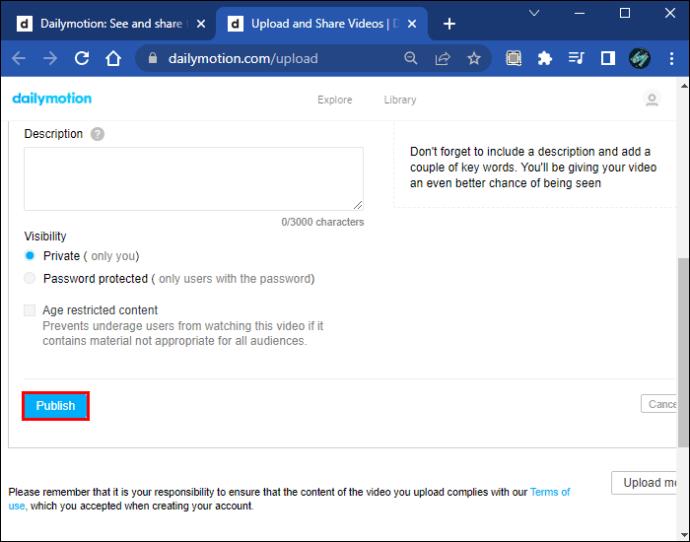
Je ziet het bericht "Gefeliciteerd, je video is gepubliceerd" zodra het uploadproces is voltooid. Wanneer de video is geüpload, kunt u deze vinden in het gedeelte 'Uw uploads' in uw bibliotheek.
Er zijn andere manieren waarop u uw video kunt aanpassen voordat u deze publiceert. U kunt bijvoorbeeld tags toevoegen aan elke video om ervoor te zorgen dat meer mensen deze kunnen vinden. Houd er rekening mee dat je niet meer dan 10 tags aan één video kunt toevoegen. Je kunt ook de beschrijving van de video toevoegen voordat je deze plaatst. Als u dit doet, verbetert u uw zichtbaarheid en trekt u meer kijkers aan. Het is zelfs mogelijk om een leeftijdsbeperking toe te voegen als deze niet geschikt is voor minderjarigen.
Voordat u de video uploadt, moet u ervoor zorgen dat deze een van deze indelingen heeft: MP4, WMV, MPEG, AVI, DV, 3GP en FLV. Als de video niet kan worden geüpload, voldoet deze mogelijk niet aan Dailymotion's communityrichtlijnen en videovereisten. Het videobestand mag bijvoorbeeld niet groter zijn dan 2 GB. Als je niet kunt achterhalen waarom je een video niet kunt uploaden, is het een goed idee om contact op te nemen met het ondersteuningsteam van Dailymotion.
Een video uploaden naar Dailymotion vanuit de iPhone-app
Dailymotion biedt ook een mobiele app waarmee je video's kunt streamen, ze kunt toevoegen aan je lijst 'Favorieten' of 'Later bekijken', video's kunt downloaden, je favoriete accounts kunt volgen en zelfs gepersonaliseerde afspeellijsten kunt maken. Als gratis gebruiker heb je echter niet de mogelijkheid om video's te uploaden vanuit de mobiele app.
De enige manier waarop u inhoud van de mobiele app kunt uploaden, is als u een geverifieerde partner wordt. Dit kan alleen als u een gevorderde partner bent. Als u een geavanceerde partner bent geworden, kunt u als volgt een video uploaden naar Dailymotion vanaf uw iPhone:
- Open je galerij op je startscherm.
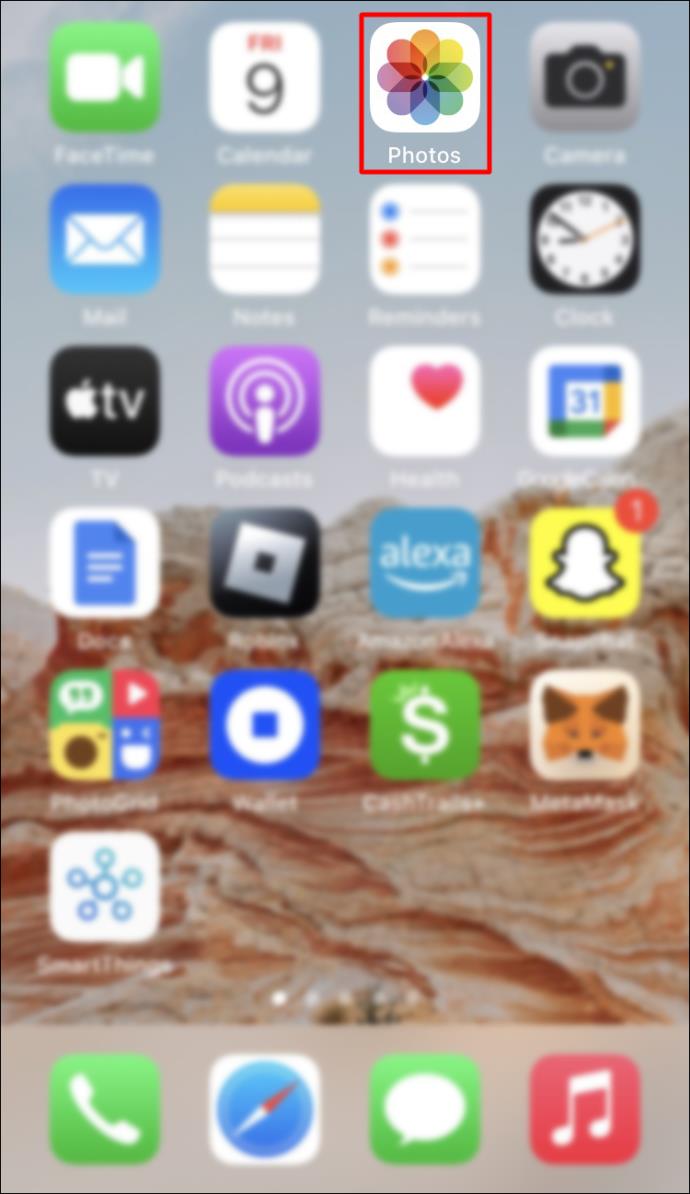
- Zoek de video die je wilt uploaden.
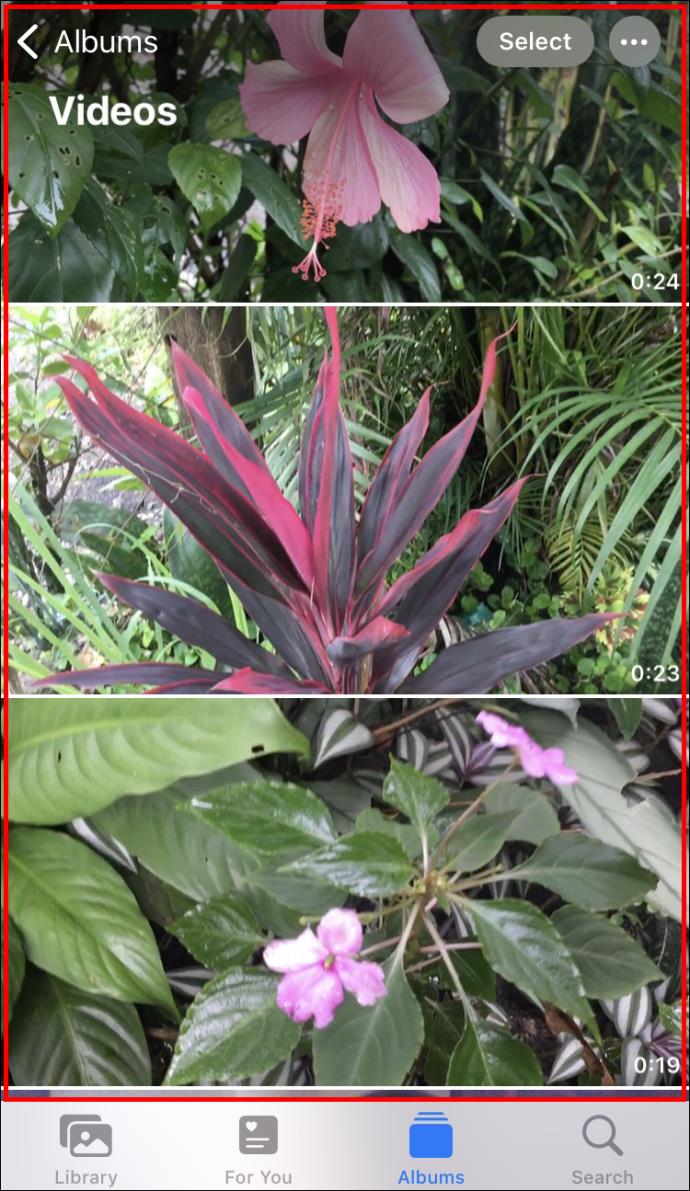
- Tik op het pictogram "Delen" in de linkerbenedenhoek van het scherm.
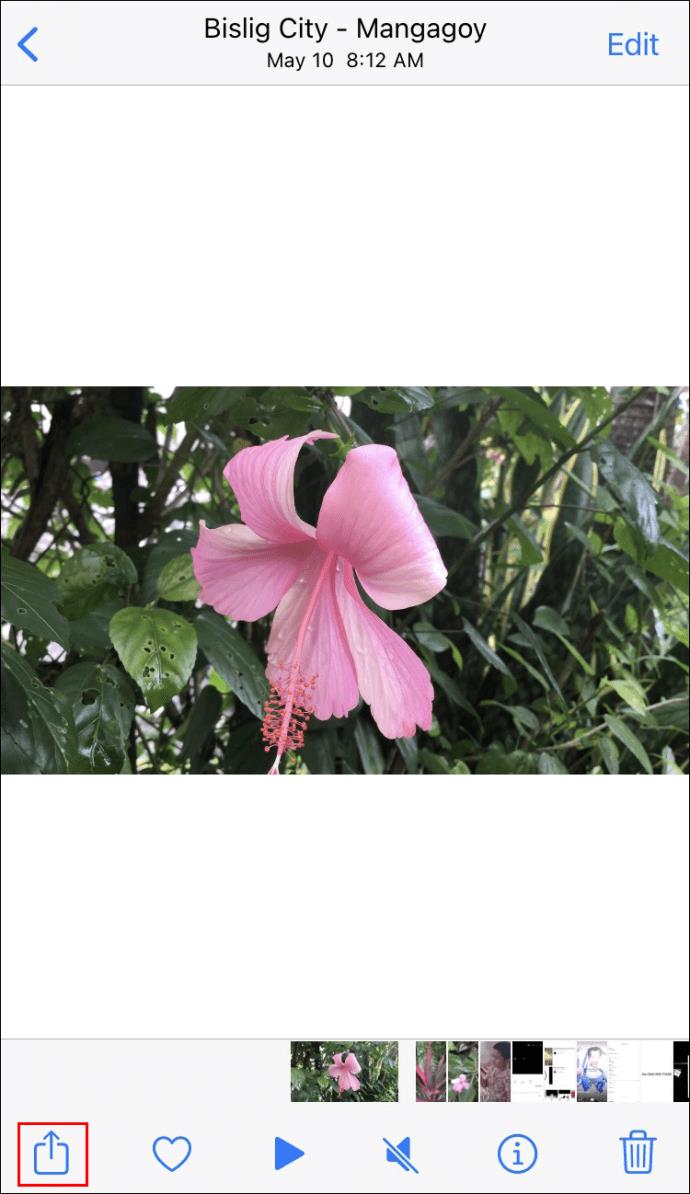
- Zoek het pictogram "Dailymotion" en tik erop.
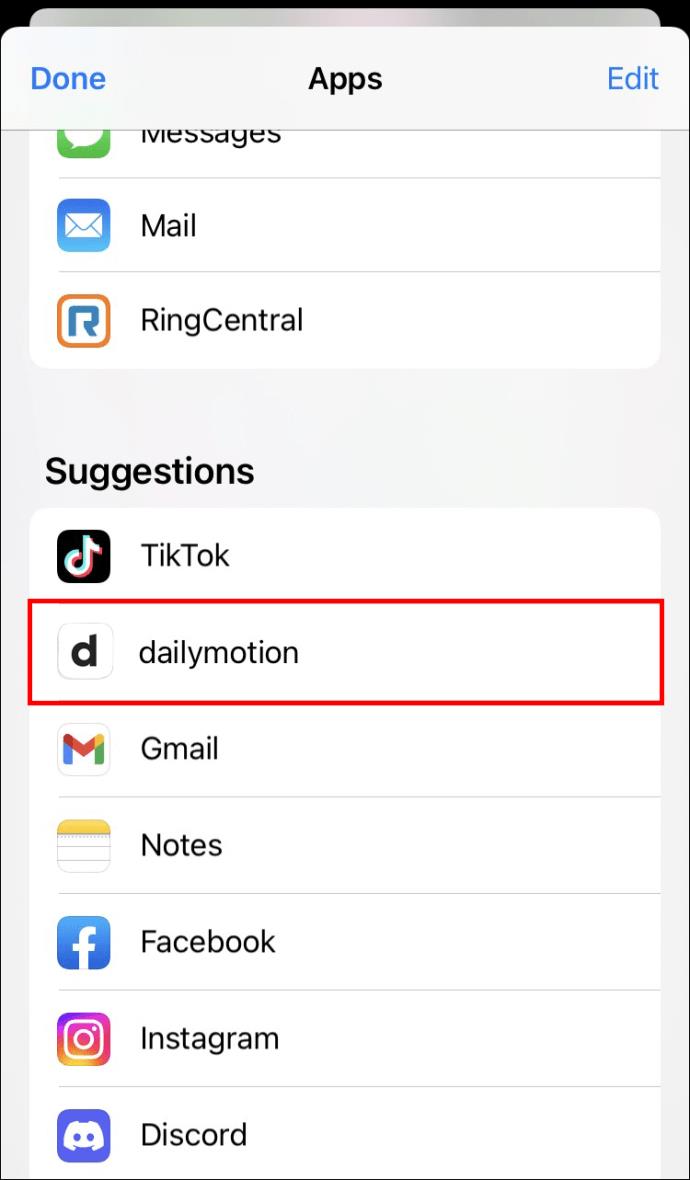
- Typ de titel van de video.
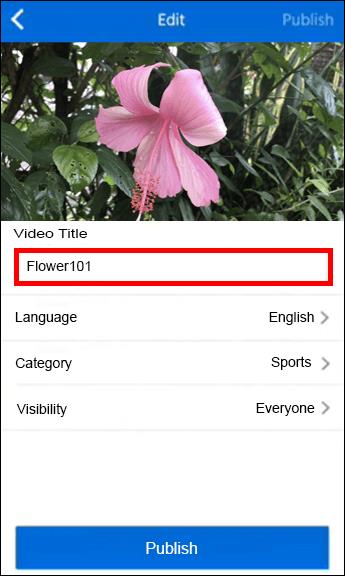
- Kies de taal van de video.
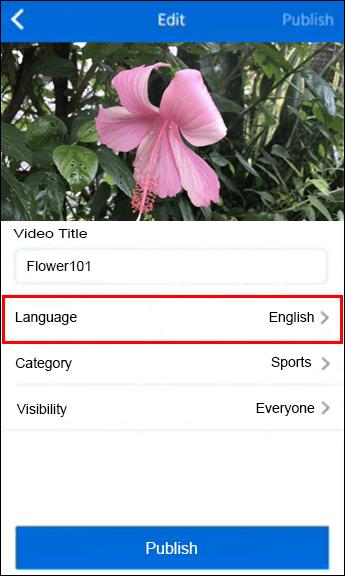
- Selecteer in welke categorie de video wordt gepubliceerd.
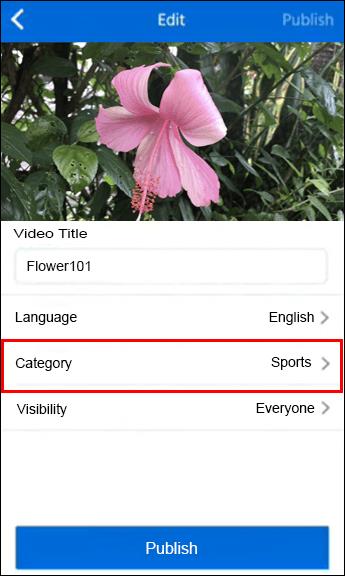
- Voeg desgewenst een beschrijving en tags toe.
- Tik op de knop "Publiceren" onderaan het scherm.
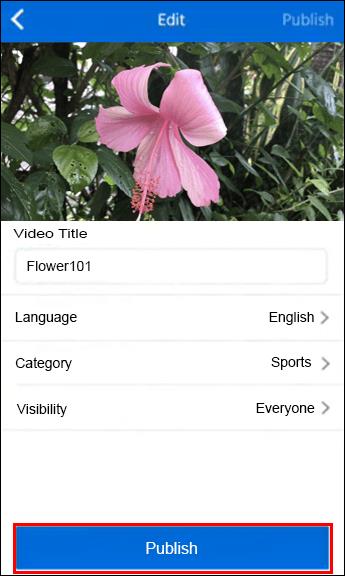
Dat is alles wat er is. Wacht even totdat de app je video heeft verwerkt en deze wordt automatisch geüpload naar je Dailymotion-bibliotheek.
Een video uploaden naar Dailymotion vanuit de Android-app
Het is ook mogelijk om een video te uploaden naar Dailymotion vanaf je Android-apparaat, maar je moet ook een gevorderd lid zijn. Volg de onderstaande stappen om video's op deze app te uploaden:
- Open je galerij op je Android-apparaat.
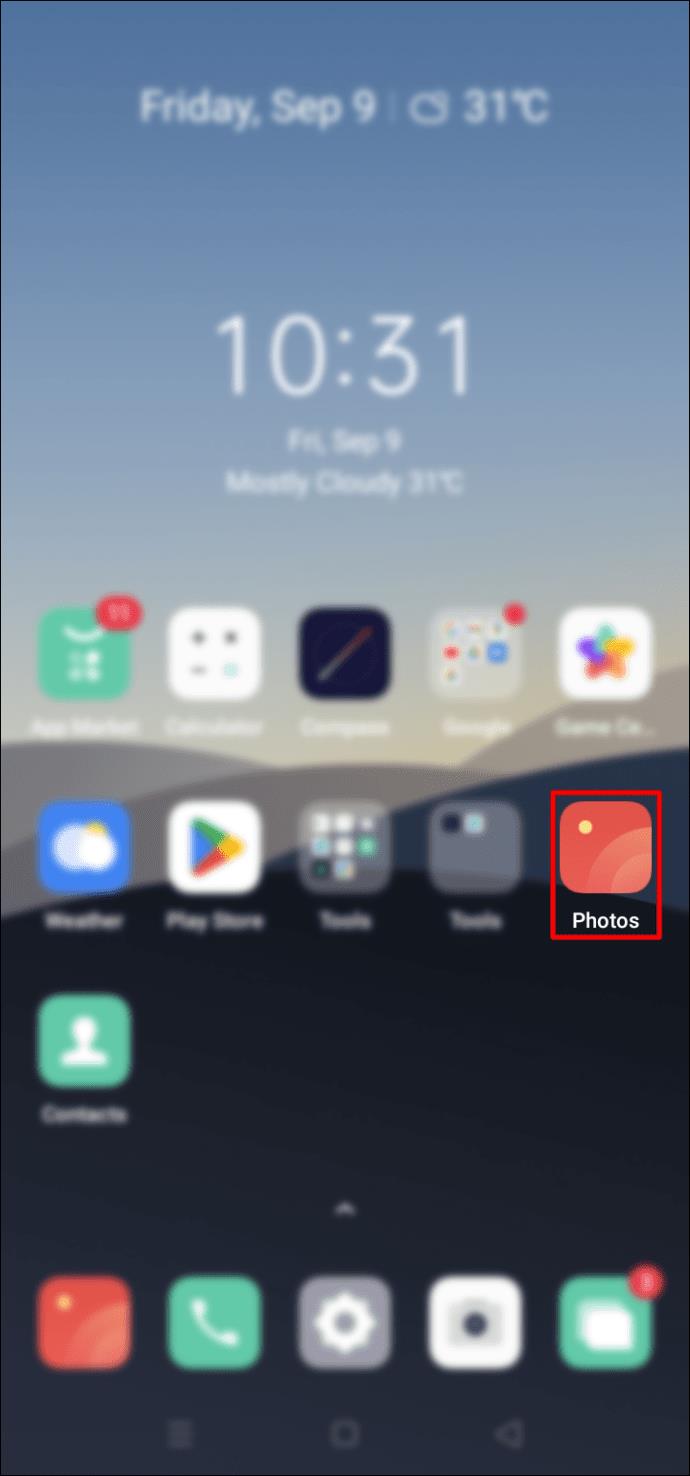
- Zoek de video die je wilt uploaden en druk lang op het bestand.
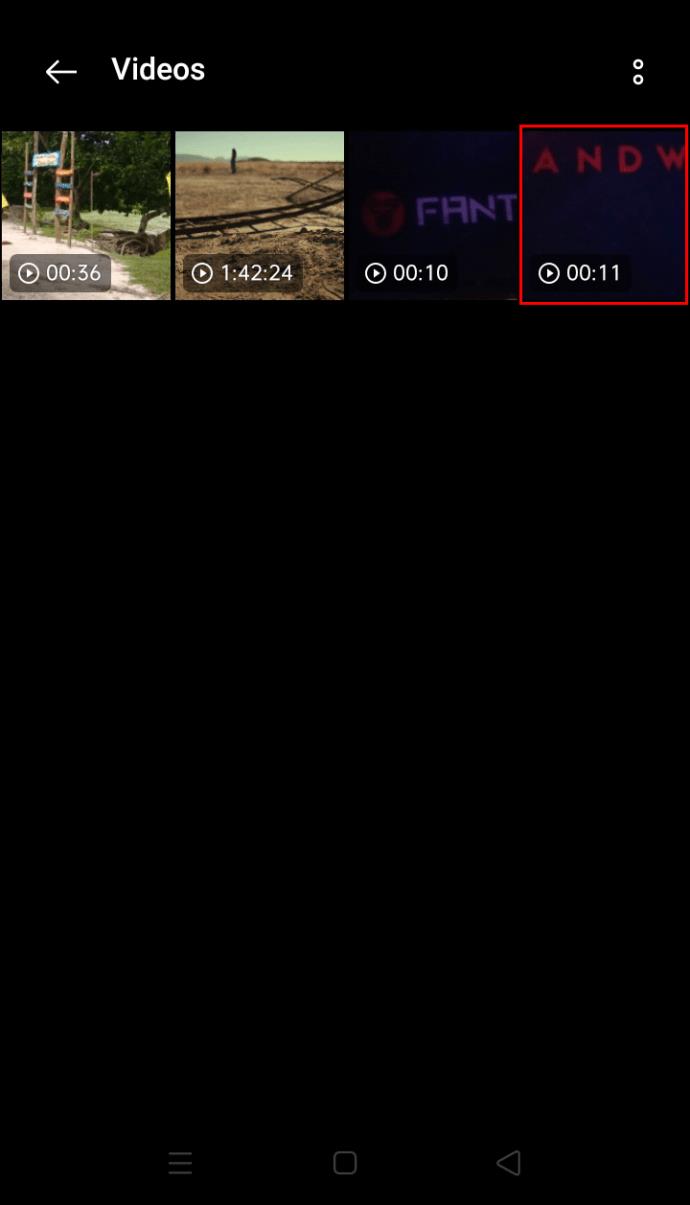
- Kies de functie "Delen".
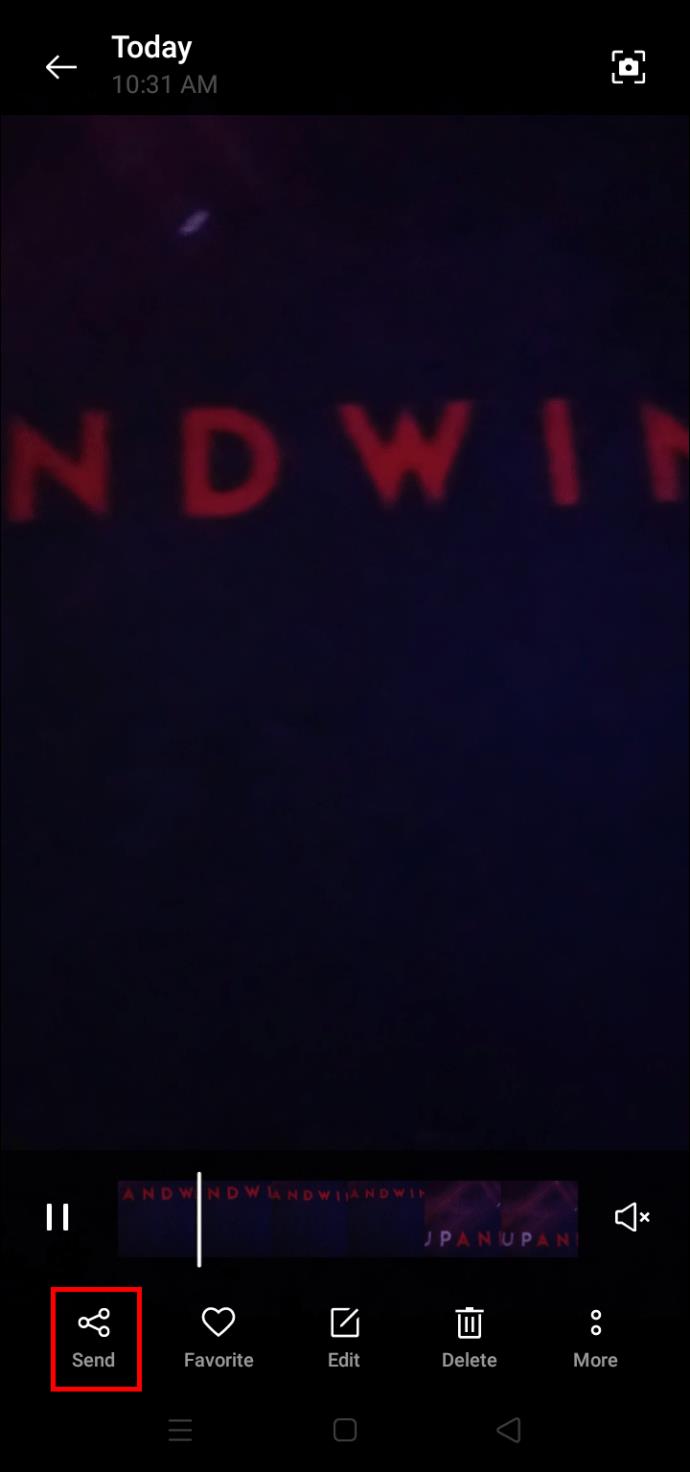
- Selecteer het pictogram "Dailymotion" in de lijst.
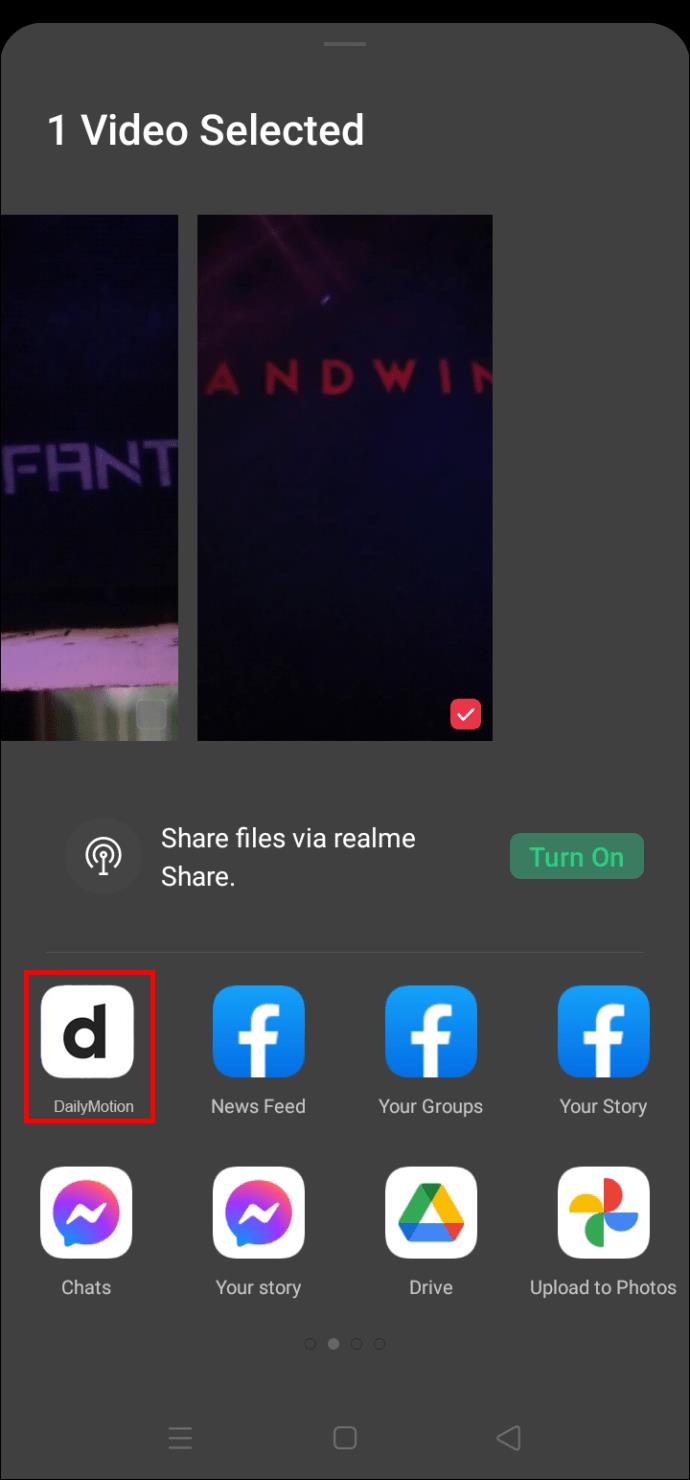
- Voer de titel van de video in.
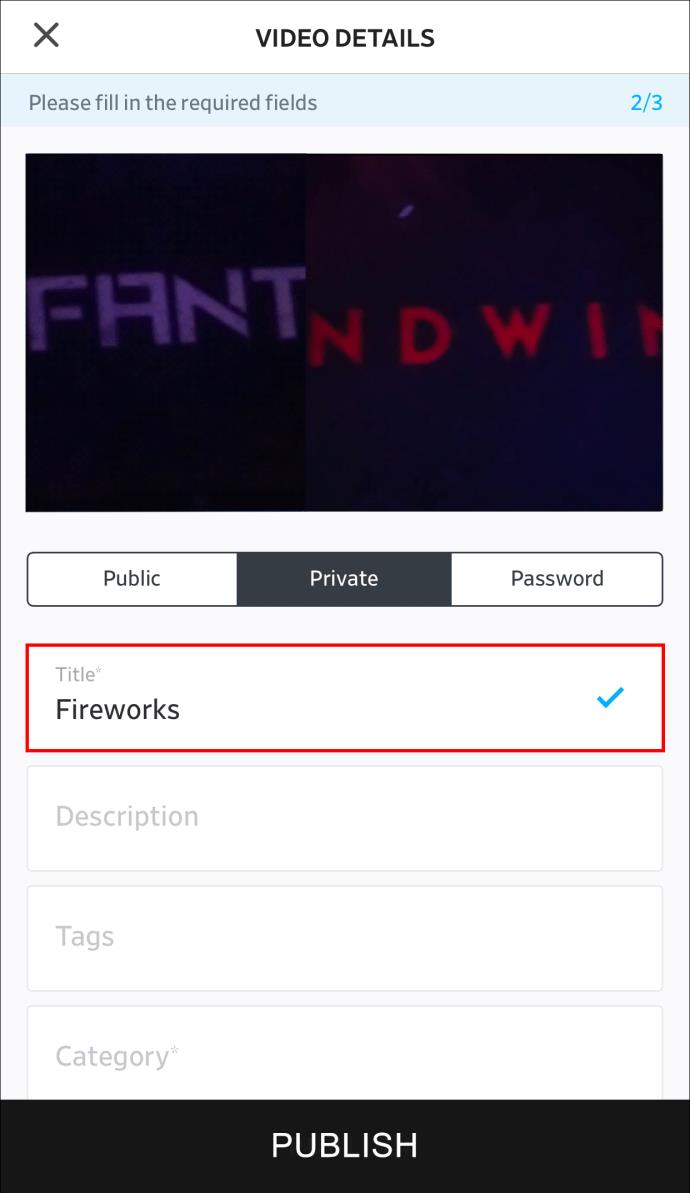
- Kies de taal en categorie van de video.
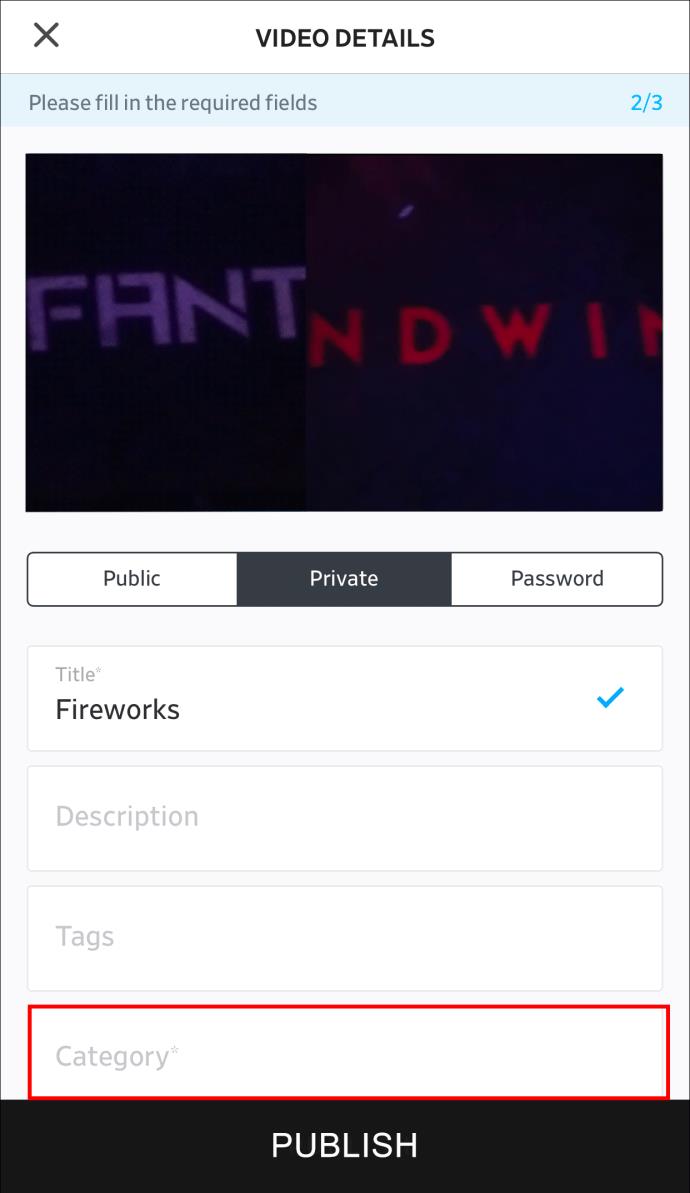
- Voeg de beschrijving en tags toe als je wilt.
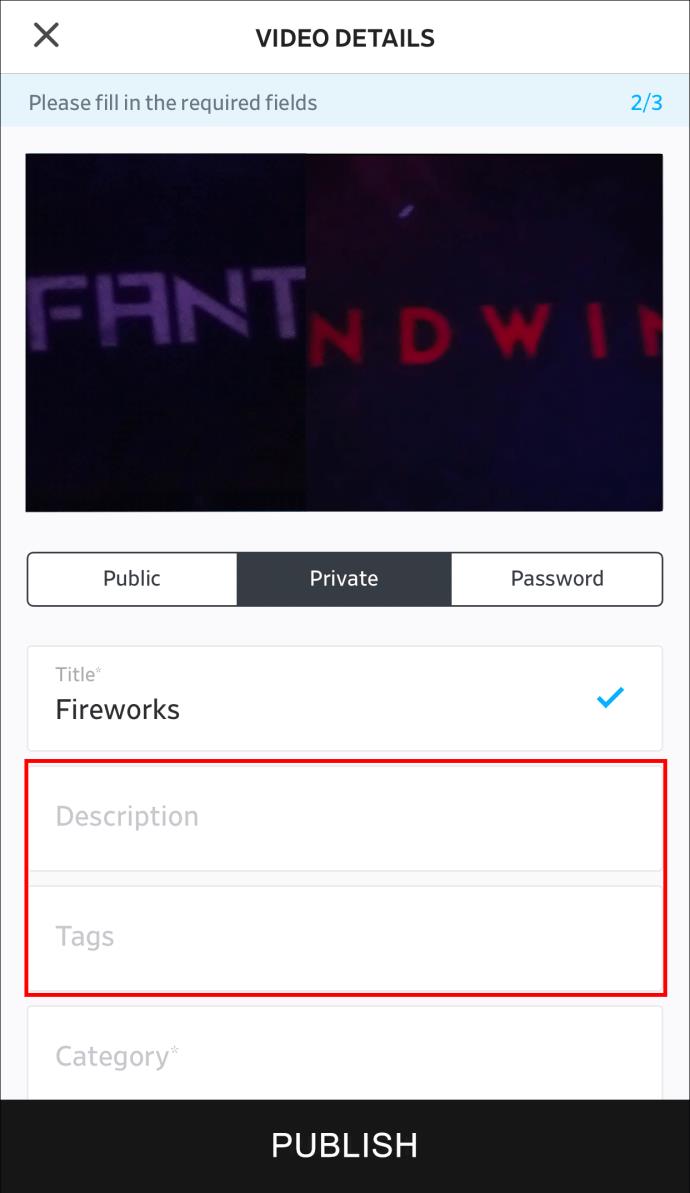
- Tik op de knop "Publiceren" eronder.
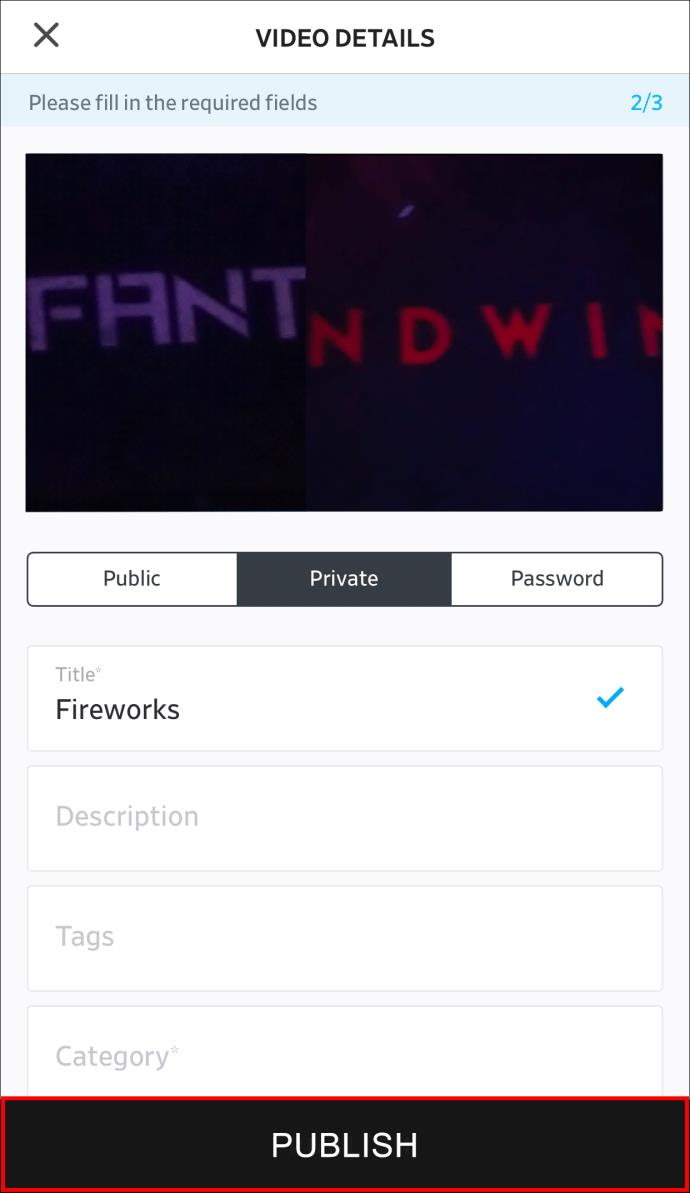
Het duurt even voordat de app je video uploadt. Je vindt het in de bibliotheek van de app de volgende keer dat je het opent.
Aanvullende veelgestelde vragen
Wat kost het om een video te uploaden naar Dailymotion?
Het mooie van Dailymotion is dat je niets hoeft te betalen om een video te uploaden. Het gebruik van Dailymotion is volledig gratis. Dat gezegd hebbende, kun je, net als bij YouTube en andere apps voor het streamen van video's, een premium lid worden.
Als je video's vanuit de mobiele app wilt uploaden, moet je eerst een geavanceerde partner worden. Als geverifieerde partner krijgt u toegang tot andere geavanceerde functies en voordelen. U kunt bijvoorbeeld inkomsten genereren met de inhoud die u plaatst.
Is er een limiet aan het aantal video's dat ik kan uploaden?
Hoewel het altijd gemakkelijker is om één video tegelijk te uploaden, kun je met Dailymotion meerdere video's tegelijk uploaden. Er is echter een limiet aan het aantal video's dat je tegelijkertijd mag uploaden, en dat is 10. Als het gaat om het aantal video's dat je dagelijks mag uploaden, is er ook een limiet. Gebruikers mogen niet meer dan 96 video's per dag uploaden.
Merk op dat deze richtlijnen alleen van toepassing zijn op gratis gebruikers. Als je een premium-lid bent, heb je geen limiet op het aantal video's dat je dagelijks plaatst of op de duur ervan. Bovendien kunnen premium-leden ook audiobestanden uploaden, niet alleen video-inhoud.
Zijn video's standaard privé of openbaar?
Elke keer dat u een nieuwe video op Dailymotion uploadt, is deze standaard privé. Als je de video die je zojuist hebt gepost wilt delen, moet je de URL van de video kopiëren en de link delen met wie je maar wilt. Als u wilt dat de video openbaar is, tikt u op het tabblad "Openbaar" voordat u deze publiceert.
Profiteer van de uploadfunctie van Dailymotion
Als gratis gebruiker heeft u de mogelijkheid om video's te uploaden op het Dailymotion-webplatform. Als u dit echter via de mobiele app wilt doen, moet u upgraden naar een partnerschap. Een geavanceerde partner worden op Dailymotion heeft verschillende andere voordelen. Je hebt bijvoorbeeld geen limiet voor het aantal video's dat je elke dag kunt publiceren.
Heb je ooit eerder een video op Dailymotion geplaatst? Heb je het webplatform of de mobiele app gebruikt? Laat het ons weten in de comments hieronder.